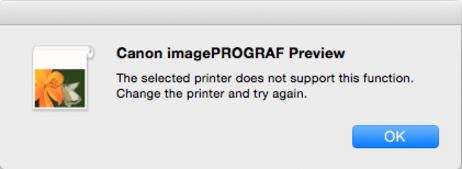Запуск Preview
Следуйте инструкциям по запуску Preview.
Откройте диалоговое окно Напечатать.
-
Откройте диалоговое окно Напечатать.
Из меню Файл (File) прикладной программы выберите меню настройки принтера, чтобы открыть диалоговое окно Напечатать (Print).
 Примечание.
Примечание.-
Обычно достаточно выбрать команду Напечатать (Print) в меню Файл (File).
-
-
Выберите способ запуска.
Выполните запуск, используя один из следующих способов.
Выполните запуск, включив Предв. просмотр печати (Print Preview)
-
Задайте Предв. просмотр печати (Print Preview).
Установите флажок для пункта Предв. просмотр печати (Print Preview) на панели Качество и носители (Quality & Media) диалогового окна Напечатать (Print).
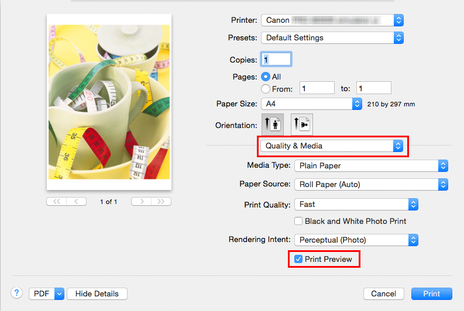
-
Нажмите Напечатать (Print).
Появится главное окно Preview.
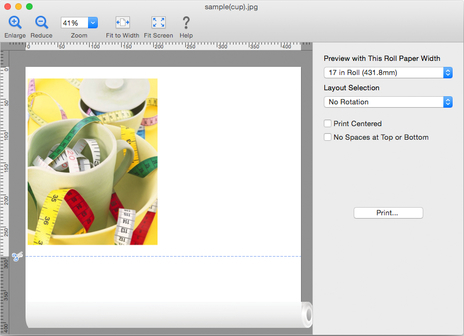
Выполните запуск из всплывающего меню PDF
-
Во всплывающем меню PDF выберите Canon imagePROGRAF Preview.
Нажмите всплывающее меню PDF в диалоговом окне Напечатать (Print) и выберите Canon imagePROGRAF Preview из списка.
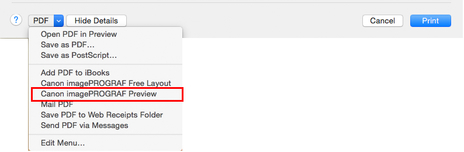
Появится главное окно Preview.
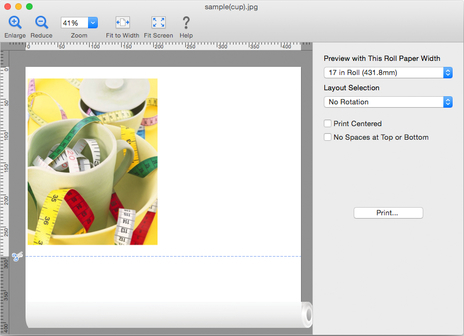
 Внимание!
Внимание!
-
Preview невозможно запустить с помощью прикладной программы, которая не поддерживает использование всплывающего меню PDF.
-
Если выбрать принтер, который не поддерживает Preview, появится следующее сообщение. В этом случае выберите другой принтер.